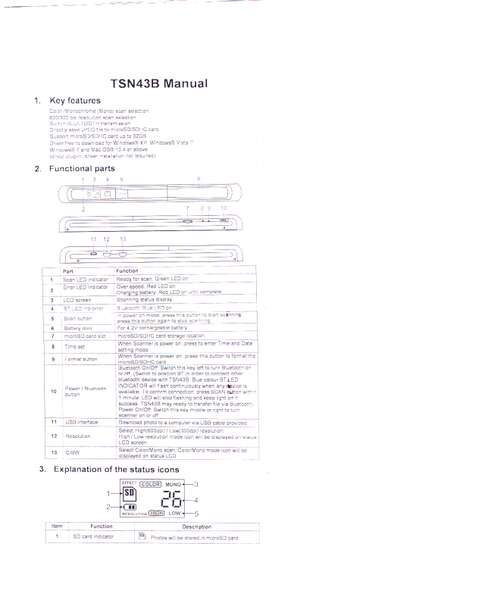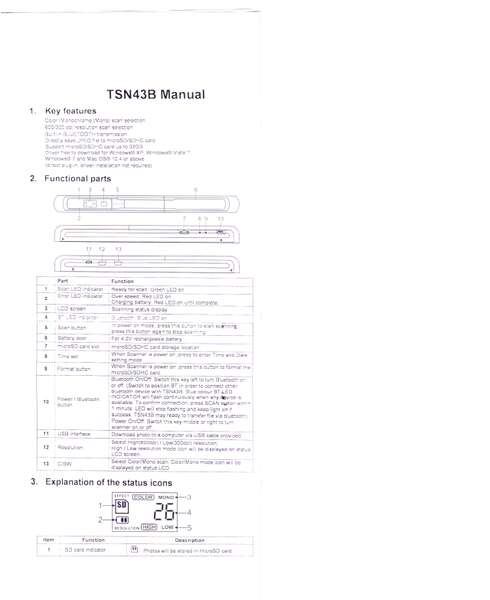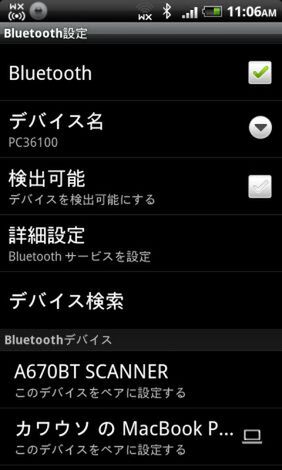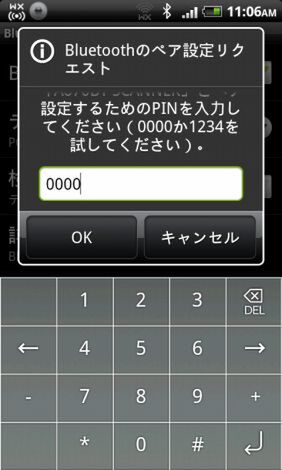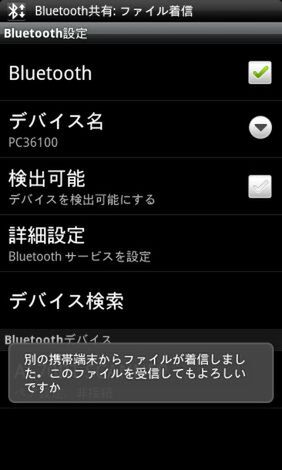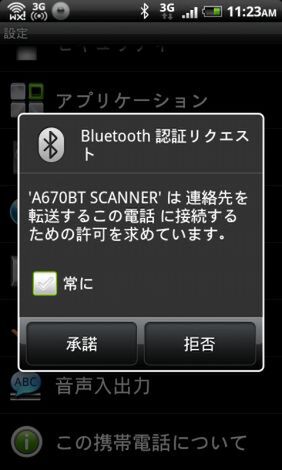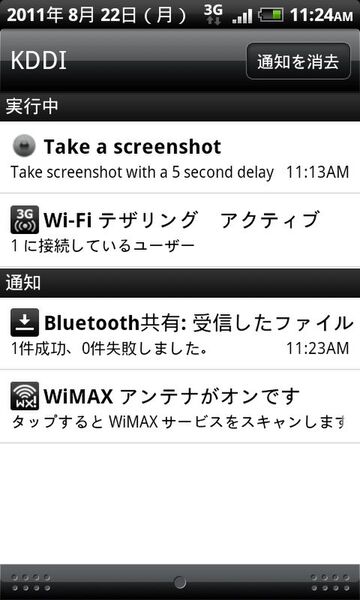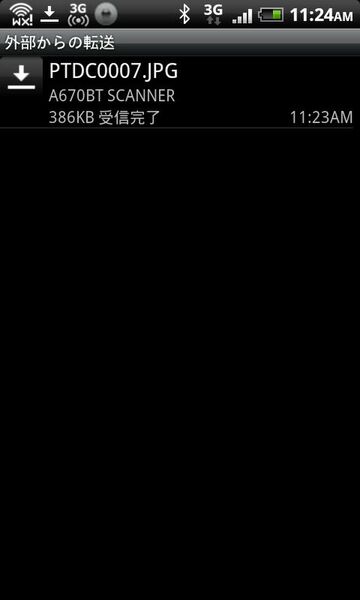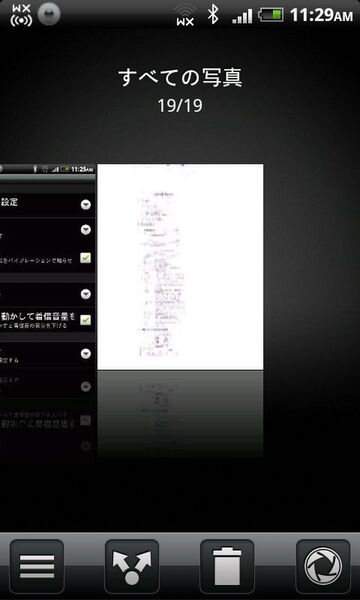お手軽スキャンに最適
Bluetoothでケーブルいらず、持ち運べるスキャナー「Anyty」
2011年08月30日 11時00分更新
起動は一瞬!! 作業時間も数十秒程度
それでは、A4サイズの670BTを使って、実際の取り込み手段を見ていこう。ハンディースキャナーを使ったことがない人が気になるのは、きちんとスキャンできるのかどうかというところ。紙送り機構がないので、自分でスキャン対象の表面をなぞることになるが、はたして紙が歪まずに取り込めるだろうか。結論から言えば、その心配はほとんどない。
実際にやってみても非常にカンタン。筆者の場合、最初の1、2回はスキャン結果が曲がってしまったが、何度かやっているうちに慣れてきてきれいにスキャンできた。一定の速度で、きちんと垂直を意識して動かすのがコツだ。
BluetoothでAndroid端末に転送できる
続けて、Bluetoothでの転送も試してみた。特に便利だったのは、Android端末との同期だ。
このBluetoothでの転送が役立つのは、少ない枚数をスキャンして、とにかく手早くメールで送信したいというシチュエーションだ。例えば、電車の中など、立っている場面では、パソコンを出して何か作業するのは非常に難しい。その点本製品は、Android端末で、しかも無線で同期できるので、さまざまなシチュエーションで同期が可能だ。
大量のスキャンデータをパソコンから取り出したいときは、マイクロSDカードを抜いて差すか、USBケーブルをつなげばいい。

この連載の記事
-
第5回
PC
電子文書道を極めるためのオススメ記事 -
第4回
PC
文書デジタル化の定番! ScanSnapが支持される理由 -
第2回
PC
imageFORMULA DR-C125は使い勝手を極めた名機だ -
第1回
PC
オフィス&家庭で役立つ!! 今日から始めるスキャナー活用術 -
PC
机上から紙を一掃!電子文書化マニアックス - この連載の一覧へ